Neden destansı oyun anlarınızı oyununuzu kaydederek arkadaşlarınızla paylaşmıyorsunuz? Hatta oyun içeriği oluşturma sevgisini keşfedebilir ve sonunda yayıncı olabilirsiniz.
PC ve konsol oyunları tartışması neredeyse oyun oynamanın kendisi kadar eskidir, ancak PC oyunları popüler olmaya devam ediyor. Nostalji gezisine Windows 95 oyunlarını yeni bir bilgisayarda oynamak çıkabilirsiniz. Steam ve GoG gibi platformlar sayesinde çok sayıda uygun fiyatlı oyun seçeneğiniz var ve bunu profesyonel oyun YouTube videoları oluşturun yapabilirsiniz. Bunlar, PC oyunlarını bu kadar yüksek seviyede tutan örneklerden sadece birkaçı, ancak muhtemelen ikna etmeye ihtiyacınız yok. Bu yüzden buradasınız.
1. Xbox Oyun Çubuğu
Windows 11 bilgisayarınız, Xbox Game Bar adı verilen basit bir oyun kayıt aracıyla birlikte gelir. Xbox markasına rağmen bu özellik oyun bilgisayarınızda harika çalışır ve oyunu 1080p çözünürlükte ve 60 FPS'de kaydetmenize olanak tanır. Ayrıca video kalitesini 720p ve 30 fps olarak değiştirebilirsiniz.
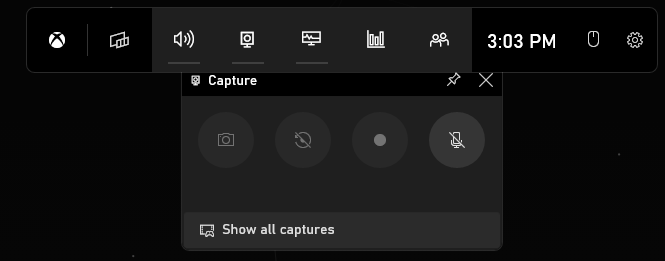
Uygulamanın kullanımı kolaydır ve tamamen ücretsizdir ancak özellikleri biraz sınırlıdır. Bu, profesyonel video düzenleme ve işleme sonrası seçenekleri olmayan basit bir kayıt aracıdır. Oyun görüntüleri oluşturup arkadaşlarınızla paylaşmak için uygundur ancak daha gelişmiş video kayıt yazılımı için başka bir yere bakmanız gerekecektir.
Fiyat: Ücretsiz
2. Nvidia Shadowplay
Nvidia GPU'lu bir bilgisayarınız varsa yerleşik video kayıt yazılımına erişebilirsiniz. GeForce Experience yalnızca sürücülerinizi güncellemek ve düzenli bir oyun kitaplığı sağlamak için değildir. Nvidia Shadowplay ile birlikte gelir.
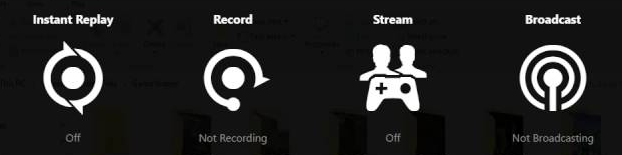
Shadowplay, oyun görüntülerinizi monitörünüzün doğal çözünürlüğünde kaydetmenize olanak tanır. Kayıt tuşuna basmanız yeterli. HD monitörünüz varsa 1080p’de, 4K monitörünüz varsa 4K’da kayıt yapacaktır. Basittir ve yeni başlayanlar için uygundur, ayrıca içeriğinizi yayınlamak için de kullanabilirsiniz. Ayrıca GPU'nuza güvenir, böylece CPU'nuz oyun ve diğer işlemler için daha fazla kaynağa sahip olur.
Oyun videolarını kaydetmek ve paylaşmak için Nvidia Shadowplay'i kullanma hakkında daha fazlasını okuyun.
Fiyat: Ücretsiz
3. Radeon ReLive
AMD, tıpkı Nvidia gibi kendi ücretsiz oyun kayıt yazılımını oluşturdu. Yani AMD grafik kartınız varsa Radeon ReLive'ı kullanabilirsiniz. Prensip NVIDIA'nın Shadowplay'iyle aynıdır. Kayıt için CPU yerine GPU'yu kullanır ve 4K çözünürlüğe kadar kayıt yapabilir..
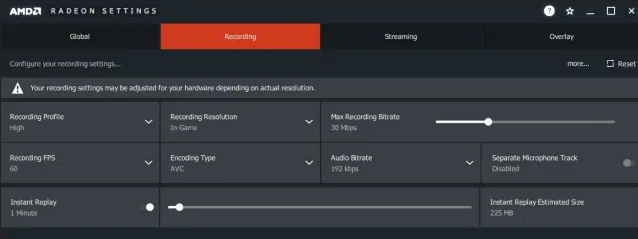
Video yükseltmeyi bile iyi bir şekilde gerçekleştirerek, 1080 monitöre sahip olmanıza rağmen görüntüleri 4K'da kaydetmenize olanak tanır. Tek dezavantajı, özel bir kayıt aracında bulduğunuz özelliklerin bulunmamasıdır.
Fiyat: Ücretsiz
4. Bandicam
Bandicam piyasadaki en iyi oyun kaydetme uygulamalarından biridir. Yıllardır hem yeni başlayanlar hem de profesyoneller tarafından kullanılmaktadır. Ücretsiz değil ancak deneme sürümü mevcut olduğundan sizin için doğru ekran kaydedici olup olmadığına karar verebilirsiniz.
39,95 ABD Doları tutarındaki tek seferlik lisans satın alımıyla, özel bir video kayıt aracına sahip olursunuz. Bandicam, yüksek kare hızlarında ve 4K çözünürlükte kayıt yapar ancak videonun kalitesi üzerinde size çok fazla kontrol sağlar. Kaliteyi çok fazla etkilemeden dosya boyutunu azaltmanıza olanak tanıyan sıkıştırma özellikleri içerir. Bu sadece bir oynanış görüntüleri kaydediciden daha fazlası. Genel olarak harika bir ekran yakalama aracıdır.
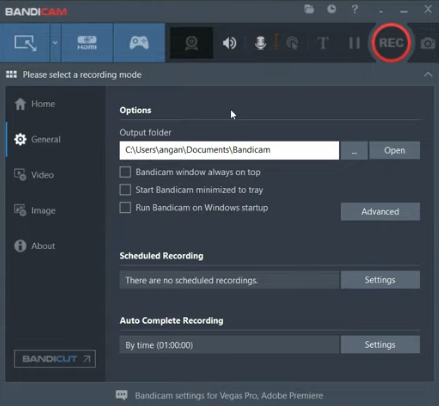
Bandicam, ekran yakalama alanını istediğiniz gibi yeniden boyutlandırmanıza olanak tanır. Oyun dışında başka aktivitelerde de kullanabilirsiniz. Hatta "farenin etrafında" kayıt moduyla birlikte gelir, böylece bir eğitim veya eğitim videosu kaydederken imlecinizi takip edebilirsiniz. Genel olarak Bandicam, PC oyunları ve genel kullanım için en iyi ekran yakalama araçlarından biri olmaya devam ediyor.
Fiyat: Filigran ve sınırlı kayıt süresiyle ücretsizdir. Tam sürüm için 39,95 ABD doları.
5. OBS Stüdyosu
Open Broadcaster Yazılımı veya kısaca OBS, akış yetenekleri içeren ücretsiz bir açık kaynaklı video kayıt aracıdır. Bazı premium özelliklerin ücretsiz olmasını istiyorsanız bu, PC oyunlarını kaydetmenin en iyi yollarından biridir.
OBS Studio, ücretsiz olmasına rağmen profesyonel bir ekran yakalama aracıdır. Bu, aynı zamanda bir öğrenme eğrisiyle birlikte geldiği anlamına gelir; dolayısıyla kullanımı yukarıdaki programlar kadar kolay değildir. En kullanıcı dostu seçenek olmamasının ana nedeni, çok sayıda ayar ve özelliğin yanı sıra kullanıcı arayüzüdür.
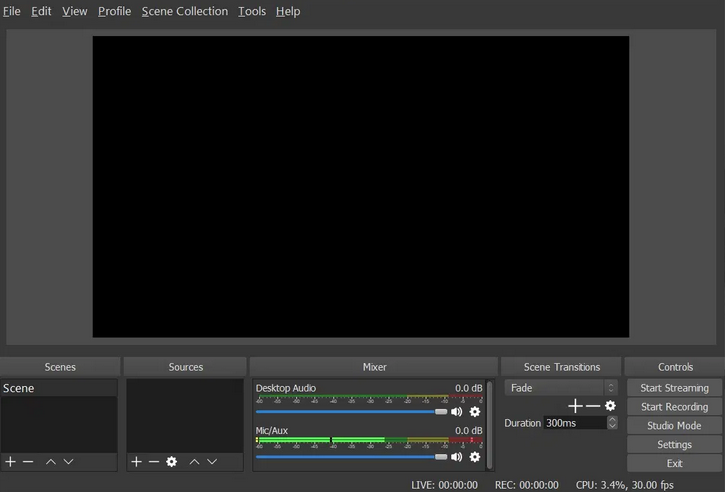
Bununla birlikte, neyi ve nasıl kaydettiğiniz üzerinde tam kontrole sahipsiniz. Varsayılan özelliklerden ve ayarlardan sıkıldıysanız deneyiminizi artıracak birçok eklentiden birini indirebilirsiniz. En önemlisi, videoya benzersiz filigranınızı eklemenizi de sağlar; bu, genellikle diğer profesyonel oyun kayıt araçlarıyla birlikte premium bir özelliktir..
Fiyat: Ücretsiz
6. Aksiyon!
Aksiyon! Mirillis tarafından geliştirilen, birçok özelliğe sahip profesyonel bir oyun kayıt yazılımıdır. Modern, kullanıcı dostu arayüzün, akış özelliğinin ve 4K kaydın yanı sıra Action! Size daha fazla oyun yakalama seçeneği sunmak için Yeşil Ekran modu ve Zaman Kaydırma özelliği sunar.
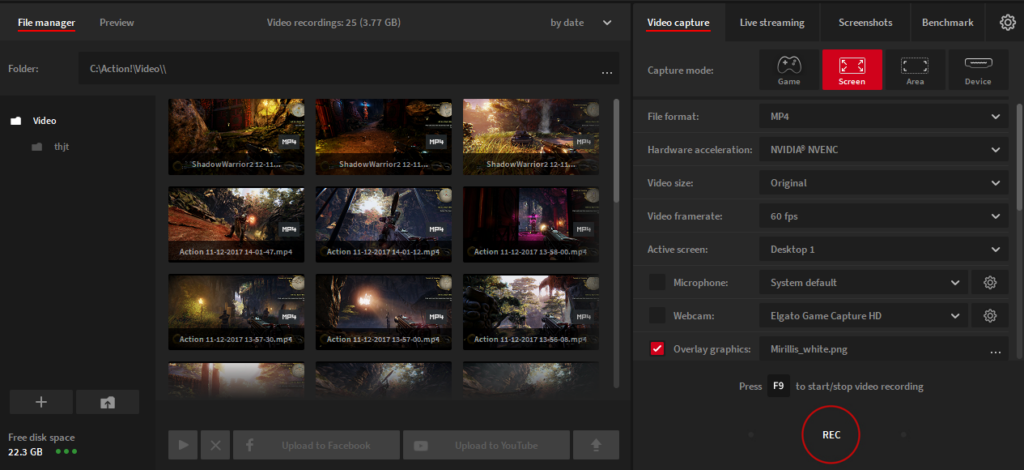
Muhtemelen tahmin ettiğiniz gibi, Yeşil ekran modu kayıt yaparken arka planı otomatik olarak kaldıracaktır. Ancak onu ilginç kılan şey, düz ve eşit olduğu sürece her renkle iyi uyum sağlamasıdır. Gerçek bir yeşil ekran satın almanıza gerek yok. İhtiyacınız olan tek şey bir kamera, hatta bir web kamerasıdır; gerisini kayıt yazılımı halleder.
Zaman Kaydırma özelliği muhtemelen oyun kaydetmeye yapılan en harika eklentidir. En sevdiğiniz oyunda hiç gerçekten destansı bir an yaşadınız mı ve bunu kaydetmeyi dilediniz mi? Artık o anları kaçırmayacaksınız çünkü Zaman Kaydırma, geriye dönüp 10 dakika öncesine kadar olan her şeyi yakalamanıza olanak tanıyacak. Tek dezavantajı bu durumda HD kayıtla sınırlı olmanızdır.
Fiyat: 30 günlük ücretsiz deneme ve ömür boyu lisans için 29,95 ABD doları
7. Movavi Ekran Kaydedici
Movavi Screen Recorder, kullanımı kolay, modern bir ekran yakalama yazılımıdır. 4K'ya kadar ekran çözünürlüğünü destekler, ekranınızın belirli bir bölümünü kaydedebilir ve sesi aynı anda mı yoksa ayrı ayrı mı kaydetmek istediğinizi seçebilirsiniz. Ayrıca fare tıklamalarınızı ve tuş vuruşlarınızı görünür hale getirebilir, hatta doğrudan videonun üzerine çizim yapabilirsiniz.
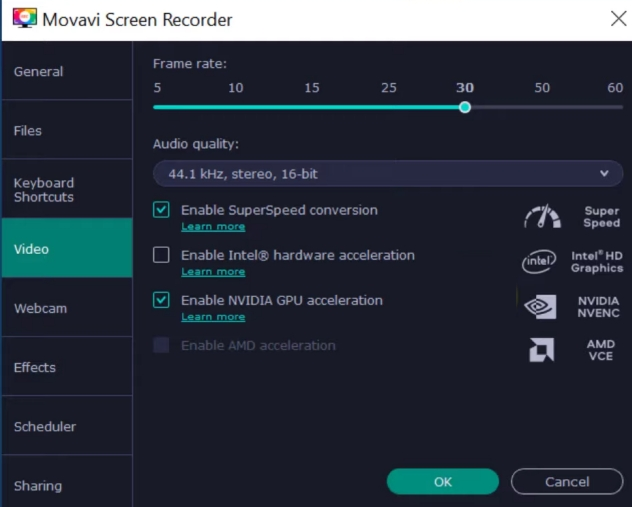
Bununla birlikte, Movavi Ekran Kaydedici, sahip olduğunuz birçok işlem sonrası seçeneği nedeniyle oyunu kaydetmek için mükemmel bir seçimdir. Videonuzu anında GIF'e dönüştürebilir, herhangi bir video düzenleme deneyimi olmadan videoları kesip birleştirebilir ve animasyonlu metinler dahil çok çeşitli özel efektler ekleyebilirsiniz. Bu da yeterli değilse Movavi'de benzersiz geçiş paketleri, çorap videoları, degradeler ve hatta YouTube paketleri satın alabileceğiniz bir efekt mağazası vardır.
Fiyat: Filigranla birlikte ücretsiz veya 1 yıllık lisans için 44,95 ABD doları
8. D3DGear
Herhangi bir özelliği özelleştirmeye veya video düzenleyiciyle oynamaya zaman harcamadan, kullanımı kolay bir oyun kaydedici istiyorsanız, D3DGear sizin için doğru araç olabilir. Kurun ve PC oyununuzu kaydedin. Hepsi bukadar. D3DGear oyununuzu otomatik olarak algılayacağından ayarlarla uğraşmadan yalnızca kayıt tuşuna basmanız yeterli olacaktır..
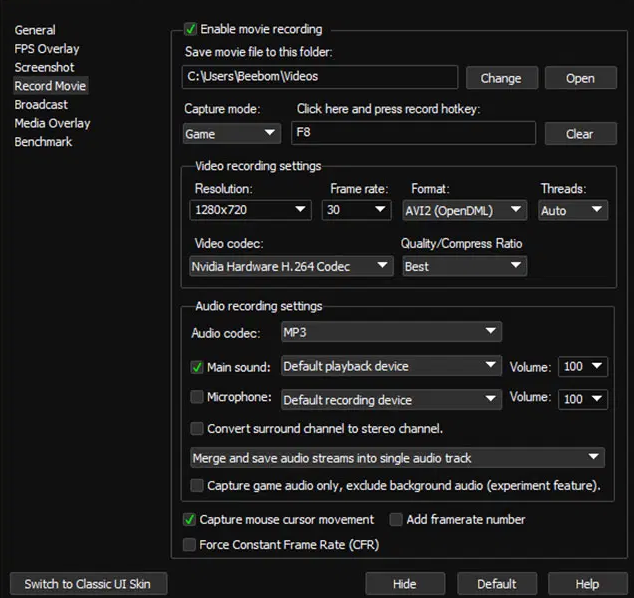
Kullanıcı arayüzü biraz eski görünüyor, harika işlem sonrası seçenekleriniz yok ve oynayacak neredeyse hiç özellik yok. Bununla birlikte, D3DGear işini video kaydederek ve onu gerçek zamanlı olarak sıkıştırarak yapıyor. Sabit sürücünüzde büyük miktarda alan tasarrufu sağlar ve ayrıca CPU'nuzu zorlamamak için GPU hızlandırmaya da güvenir.
Fiyat: 15 günlük ücretsiz deneme ve tam sürüm için 29,85 ABD doları
9. Fraps
Fraps, geçmişten gelen ve hala hayatta olan bir patlamadır. Windows için en iyi oyun kayıt araçları 'den biri çünkü zamana meydan okuyan basit bir program. Warcraft Dünyası 'yi zirvede oynadıysanız Fraps'ı zaten biliyorsunuzdur çünkü pek çok destansı anı yakalamak için kullanılıyordu.
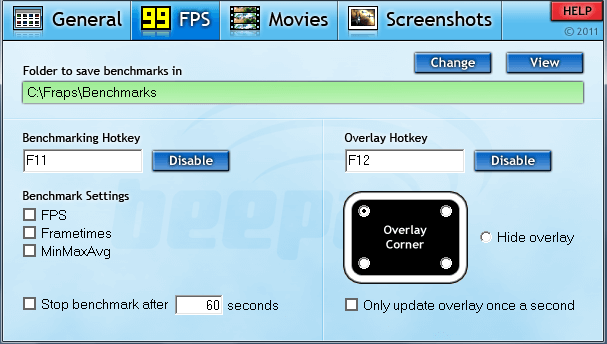
Bununla birlikte Fraps, hiçbir özelliği olmayan basit bir oyun kayıt yazılımıdır. Kullanıcı arayüzü eski görünüyor ve hiçbir harika özelliği yok. D3DGear gibi onun da görevi oyunu kaydetmek ve ekran görüntüleri almaktır. Ayrıca sesinizi veya sesinizi daha sonra oyun videosuna eklemek için ayrı ayrı kaydedebilirsiniz. Tek büyük dezavantajı video sıkıştırmasının olmamasıdır.
Fiyat: Filigran ve kayıt süresi sınırlı veya 37 ABD doları tutarında ömür boyu lisansla ücretsiz
Epik Video Oyunu Anlarınızı Kaydedin!
Çok sayıda ücretsiz ve premium oyun kayıt seçeneğiyle, favori oyunlarınızdaki en eğlenceli ve destansı anları kaybetmek zorunda değilsiniz. Yukarıdaki araçlardan birini kullanarak oyununuzu kaydetmeye başlayın ve ekran görüntüleri alın ve videolarınızı arkadaşlarınızla paylaşın. Hatta yerleşik Windows, Nvidia ve AMD yazılımlarını bile kullanabilirsiniz çünkü bunlar bu amaç için fazlasıyla yeterlidir.
Oyun eğitimleri veya yaratıcı oyun videoları oluşturmak istiyorsanız listemizdeki Aksiyon gibi profesyonel seçeneklerden birini deneyin! ve Açık Yayıncı Yazılımı. Video kayıt yazılımına entegre edilen video düzenleme özellikleri ve özel efektler sayesinde YouTube kanalınız için eğlenceli videolar oluşturabilirsiniz. Bu araçları Oyununuzu Twitch'te yayınlayın için bile kullanabilirsiniz.
Herkese uygun bir seçenek var. Video çekmek için hangi aracı tercih ettiğinizi ve neden diğerlerine göre onu seçtiğinizi aşağıdaki yorumlarda bize bildirin.
.